A Mac akkumulátorokat úgy tervezték, hogy a maximális számú ciklust kibírják, mielőtt ki kellene cserélni őket. A várható akkumulátorciklusszám 1,000. Szembesülsz azzal a helyzettel, hogy úgy tűnik, hogy a Mac akkumulátora közel sem bírja annyi ideig, mint régen? Szeretné ellenőrizni a MacBook akkumulátor állapotát?
Ez a bejegyzés megmutatja hogyan ellenőrizheti a Mac akkumulátor állapotát. Ezzel kiderítheti, hogy a Mac akkumulátora normálisan működik-e, és mennyi töltést tud még tartani.

- 1. rész. Ellenőrizze az akkumulátor állapotát Mac rendszeren
- 2. rész. Részletes Mac akkumulátor-információ megtekintése
- 3. rész. Ellenőrizze a Mac akkumulátort, és hosszabbítsa meg élettartamát
- 4. rész. Gyakran ismételt kérdések a Mac akkumulátor állapotának ellenőrzéséről
1. rész: A Mac akkumulátor állapotának ellenőrzése
Az Apple úgy tervezi a Mac akkumulátorát, hogy 80 teljes töltési ciklus után megőrizze eredeti kapacitásának akár 1,000 százalékát. Mac-felhasználóként könnyen ellenőrizheti az akkumulátor állapotát. Ez a rész végigvezeti Önt a MacBook Air, MacBook Pro és iMac akkumulátorának állapotának ellenőrzéséhez.
1 lépésA Mac akkumulátor állapotának megtekintéséhez kattintson a ikonra Apple menüt a bal felső sarokban, majd válassza ki a lehetőséget System Preferences opciót a legördülő menüből. A felugró Rendszerbeállítások ablakban keresse meg a Akkumulátor lehetőséget, és válassza ki azt.
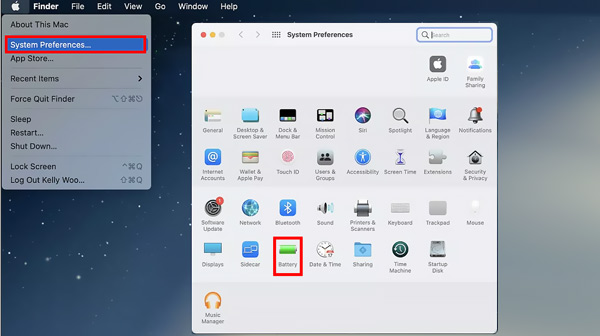
2 lépésA bal oldalsávon kattintson a Akkumulátor választási lehetőség. Ebben a lépésben optimalizálhatja a videó streaminget akkumulátorról, elhalványíthatja a Mac kijelzőjét akkumulátorról, optimalizálhatja az akkumulátor töltését, kiválaszthatja az akkumulátor állapotának megjelenítését a menüsorban, és személyre szabhatja a kijelző kikapcsolásának időpontját. Kattintson a Akkumulátor-egészségügy gombot továbblépni.
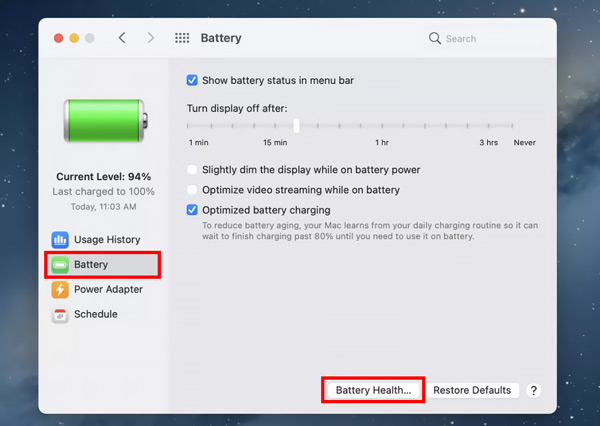
3 lépésMiután rákattintott a gombra, egy felugró ablak jelenik meg a képernyőn, amely megmutatja a Mac akkumulátor állapotát, például Az akkumulátor állapota és a Maximális kapacitás. Ha az Akkumulátor állapota Normál, ez azt jelenti, hogy a Mac akkumulátora megfelelően működik.
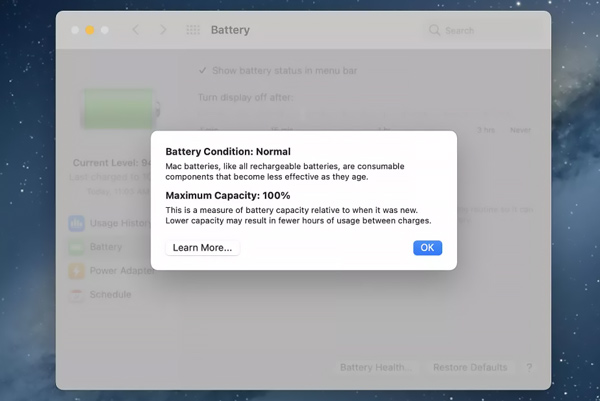
2. rész: A Mac akkumulátorral kapcsolatos részletes információk megtekintése
Ha részletesebb információkat szeretne megtudni Mac akkumulátorának állapotáról, és meg szeretné határozni az akkumulátorciklusok számát, kövesse az alábbi lépéseket a Mac akkumulátorára vonatkozó információk eléréséhez.
1 lépésNyomja meg és tartsa lenyomva a opció gombot a Mac számítógépen, és kattintson a gombra Apple menü a bal felső sarokban. A legördülő listából válassza ki a System Information opciót.
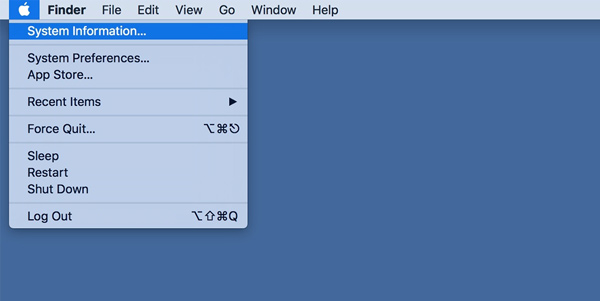
2 lépésA bal oldalsávon, a hardver kattintson a Power választási lehetőség. Ezután a jobb oldalon különféle akkumulátoradatokat tekinthet meg. Itt ellenőrizheti az akkumulátor töltöttségi adatait, az egészségügyi információkat és a rendszer energiabeállításait. Az aktuális ciklusszámot és állapotot a alatt ellenőrizheti akkumulátor információ.
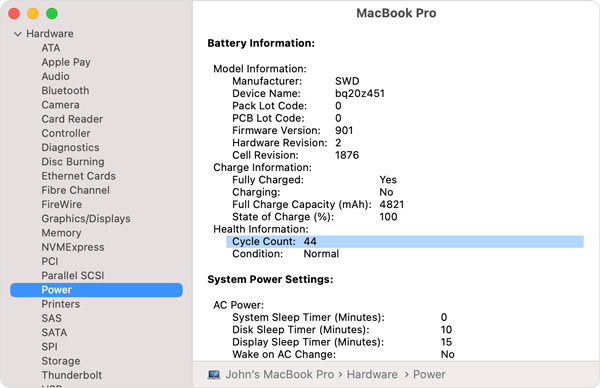
3. rész: A Mac akkumulátor állapotának egyszerűbb ellenőrzése és optimalizálása
A Mac Pro/Air vagy az iMac akkumulátorának egyszerű ellenőrzéséhez, a Mac teljesítményének optimalizálásához és a Mac tárhely felszabadításához támaszkodhat a minden funkcióra. Mac Cleaner. Lehetővé teszi a Mac akkumulátor aktuális töltésének és egészségi állapotának megtekintését.

4,000,000 + Letöltések
Ellenőrizze az akkumulátor állapotát Macen, és optimalizálja a Mac akkumulátor állapotának kezelését.
Kezelje és szabadítson fel Mac tárhelyet, és optimalizálja a Mac teljesítményét.
Távolítsa el a kéretlen fájlokat, a másolatokat, a nagy és régi adatokat és egyebeket a Macről.
Tekintse meg a Mac aktuális állapotát, gyorsítsa fel a Macet, és védje meg a különféle fenyegetésekkel szemben.
Ingyenesen töltse le és indítsa el ezt az ajánlott Mac Cleanert. Amikor belép, láthatja a 3 fő funkcióját, az állapotot, a tisztítót és az eszközkészletet.

Itt választhat Állapot a CPU-használat, a memóriahasználat és a lemezhasználat aktuális állapotának ellenőrzéséhez. Ezenkívül megteheti ellenőrizze a tárhelyet Macen.

Ha el szeretné távolítani az összes haszontalan adatot a Mac-ről, és fel szeretne szabadítani Mac-tárhelyet, lépjen a tisztító funkció. Amint láthatja, lehetővé teszi a kéretlen fájlok, másolatok, hasonló fényképek, nagy és régi fájlok és egyebek egyszerű törlését.

Ön is megy ToolKit több hasznos eszköz eléréséhez, mint például az Optimalizálás, Eltávolítás, File Manager, Elrejtés, Adatvédelem stb. Ezzel a Mac Cleanerrel mindig jó állapotban tarthatja Mac gépét.

4. rész. Gyakran ismételt kérdések a Mac akkumulátor állapotának ellenőrzéséről
1. kérdés Hogyan lehet növelni az akkumulátor élettartamát Mac számítógépen?
Dönthet úgy, hogy a Mac-et alacsony fogyasztású üzemmódba állítja az energiafogyasztás csökkentése és az akkumulátor élettartamának növelése érdekében. Kattintson a felső Apple menüre, és nyissa meg a rendszerbeállításokat. Kattintson az Akkumulátor elemre, majd kapcsolja be könnyedén az alacsony fogyasztású módot. Ezenkívül beállíthatja a képernyő fényerejét, illetve különböző időpontokban alvó üzemmódba állíthatja a számítógépet vagy a kijelzőt.
2. kérdés: Hogyan lehet kikapcsolni a Mac akkumulátor állapotkezelését?
Ha le szeretné tiltani a Mac akkumulátor állapotkezelését, lépjen az Apple menü Rendszerbeállításaiba, majd válassza az Akkumulátor lehetőséget. Kattintson az Akkumulátor elemre a bal oldalsávon, majd kattintson az Akkumulátor állapota gombra. Keresse meg az Akkumulátor élettartamának kezelése jelölőnégyzetet, és törölje a jelölést. Vegye figyelembe, hogy ez a művelet csökkentheti a Mac akkumulátorának élettartamát.
3. kérdés: Hogyan lehet engedélyezni a fényerő automatikus beállítását Mac számítógépen?
A Mac akkumulátor töltésének és a képernyő fényerejének beállításához nyissa meg a Rendszerbeállításokat a Mac dokkolóból. Válassza a Kijelzők lehetőséget, majd keresse meg a Fényerő automatikus beállítása lehetőséget. A négyzet bejelölésével beállíthatja, hogy a Mac automatikusan módosítsa a képernyő fényerejét a környező környezet alapján.
Következtetés
Gyakran kellene ellenőrizze a Mac akkumulátor állapotát hogy Mac laptopja mindig zökkenőmentesen működjön. Ez a bejegyzés 3 egyszerű módszert oszt meg az akkumulátor állapotának és egyéb kapcsolódó információknak a Mac számítógépen történő ellenőrzésére. Ha továbbra is kérdései vannak a Mac akkumulátorának állapotával kapcsolatban, hagyjon nekünk üzenetet.




